社内情報を正しく共有するには、情報を見やすくまとめることが重要です。とくに、フォルダを活用すると文書やファイルをテーマごとに分類できるので、結果として必要な情報へアクセスしやすくなります。
たとえば、情報共有ツールの「Stock(ストック)」は、記載した情報をフォルダで整理する仕様になっています。なかには、Stockの利用を検討しているもののフォルダでの情報管理がイメージできず、導入の判断がつかないと悩む方もいるのではないでしょうか。
そこで今回は、Stockフォルダの特徴や作り方、便利な機能を中心にご紹介します。
- Stockフォルダの概要を知り、自社に合っているか判断したい
- 現状、自社の社内情報が散在していて管理に困っている
- 情報共有が円滑になるツールを探している
という方はこの記事を参考にすると、Stockフォルダの運用方法が分かり、自社にマッチしたツールか判断できます。
目次
Stock(ストック)のフォルダとは
Stockの「フォルダ」とは情報を見やすく整理する機能のことで、フォルダはノートの格納先でもあります。
ノートはフォルダに紐づいており、フォルダ単位で情報を整理することで、必要な情報へのアクセス速度が向上します。フォルダは「会社名」や「会議議事録などの用途別」など、チームの内の情報に合わせて自由に命名できます。
そのため、情報がどこに格納されているかが一目で分かり、ストレスのない情報共有が実現するのです。
Stock(ストック)のフォルダの特徴
以下では、Stockのフォルダの特徴を紹介します。情報を任意のメンバーに過不足なく連携するために、ほかの情報共有ツールとは異なる特徴があります。
フォルダごとに参加設定ができる
Stockでは、フォルダごとにメンバーの参加設定が可能です。
社内メンバーであっても、部署が分かれていたり業務内容が異なっていたりすれば、共有すべき情報は人によって異なります。そこで、フォルダごとにメンバーを設定すると、必要な情報を共有すべき相手に正しく伝えられます。
なお、参加設定されていないフォルダは非表示になり、メンバー設定完了後から閲覧可能になります。
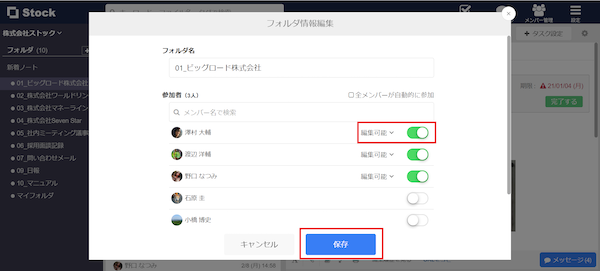
フォルダをグルーピングできる
フォルダの数が増えても、グルーピングによりフォルダをまとめられます。
関連情報はまとめておくと、カテゴリーごとに内容が分類されて見やすくなります。そこで、グルーピング機能を使えば、関連するフォルダを簡単に階層化できるのです。
このように、グルーピングを活用するとフォルダ管理の負担も解消されます。
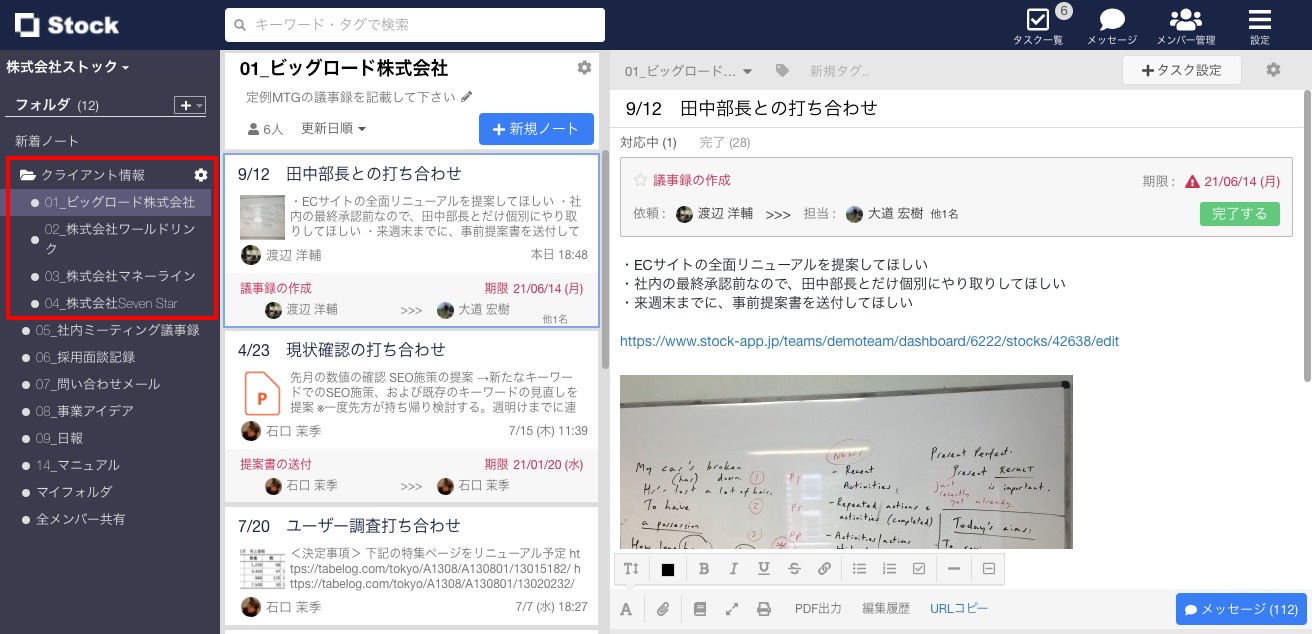
Oldフォルダで古い情報を残せる
Stockには「Oldフォルダ」があり、古いバージョンのノート情報を現行のノートとは別に保管できます。
Oldフォルダとは、使わなくなったデータを削除せずに保存する場所のことです。たとえば、マニュアルを改訂する場合、旧ノートをOldフォルダに移管し新ノートだけを残しておけば、社員が新旧マニュアルを見間違えるリスクを防げます。
なお、Oldフォルダのデータはいつでも復元可能なので、誤って移動させても簡単に元に戻せます。
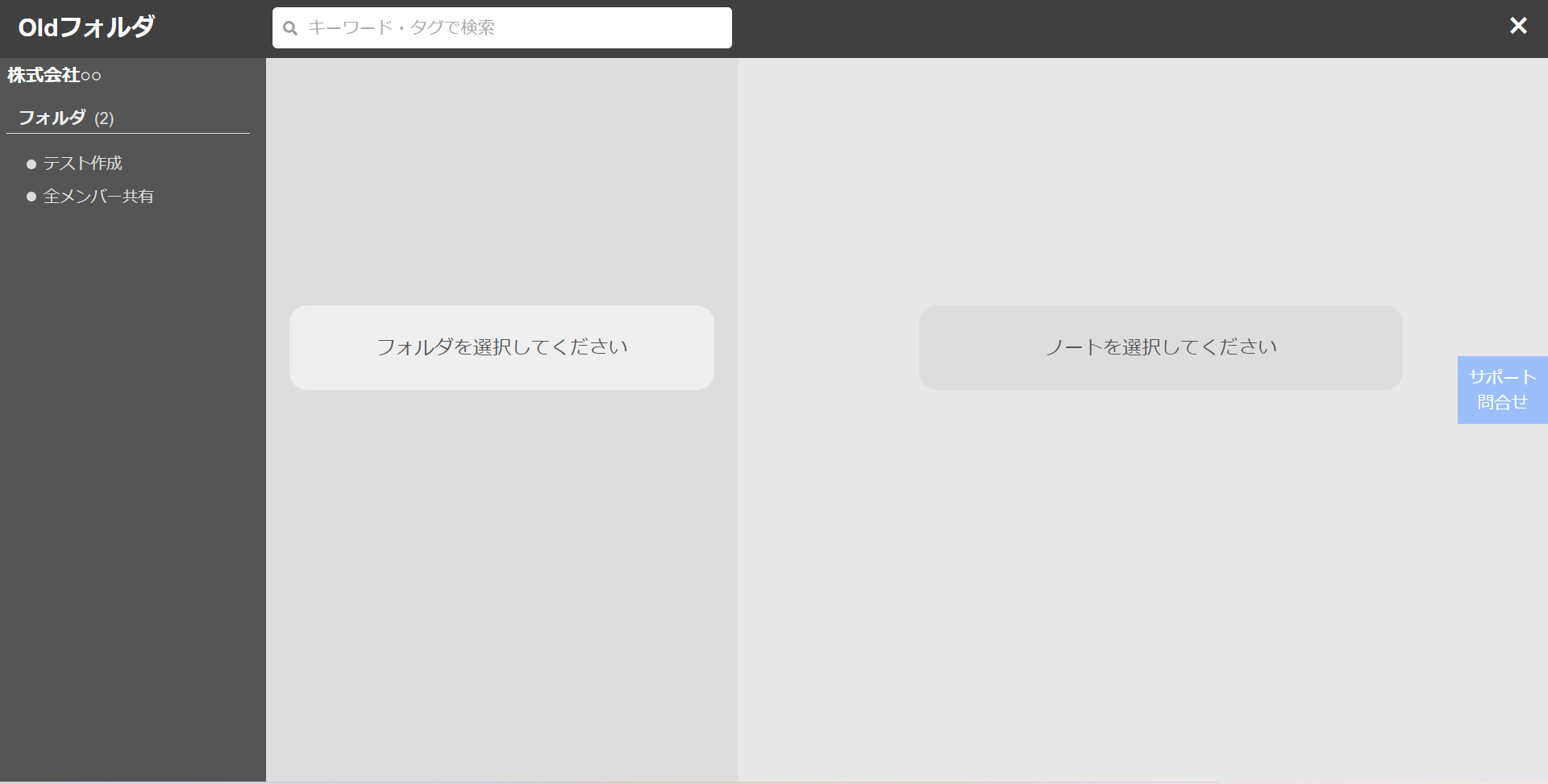
フォルダが2階層に分かれている
ノートを格納するフォルダが、2階層に分かれている点も特徴です。
フォルダは作りすぎると階層が深くなり、目的の情報を見つけるまで複数のフォルダを開く手間が発生するデメリットがあります。そこでStockでは、作成可能なフォルダ階層を2階層までとすることで、ノートへのアクセス性を高めているのです。
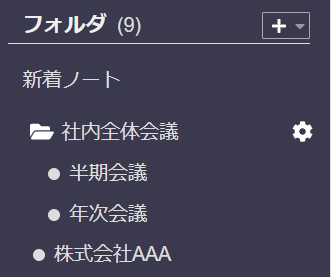
Stock(ストック)のフォルダの作り方
以下では、Stockのフォルダの基本的な作成方法を紹介します。フォルダは3つのステップで作成が完了します。
1. 「フォルダ」横の「+」マークをクリックする
「+」をクリックすると「新規フォルダの作成」が現れます。
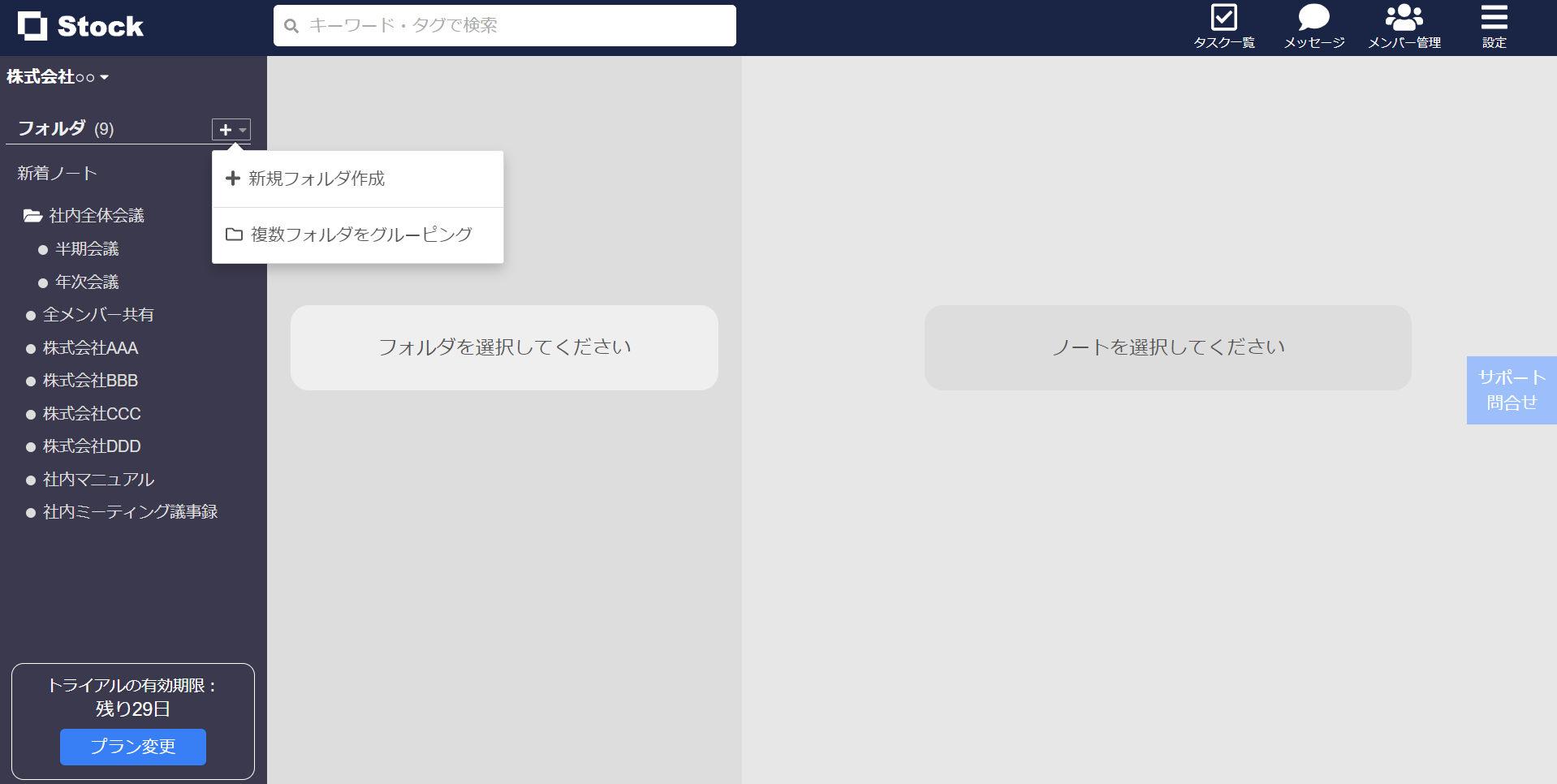
2. 新規フォルダ作成画面に必要な情報を入力する
フォルダ名を設定します。所属させるフォルダのグループが決まっている場合は「フォルダグループ」から選択しましょう。
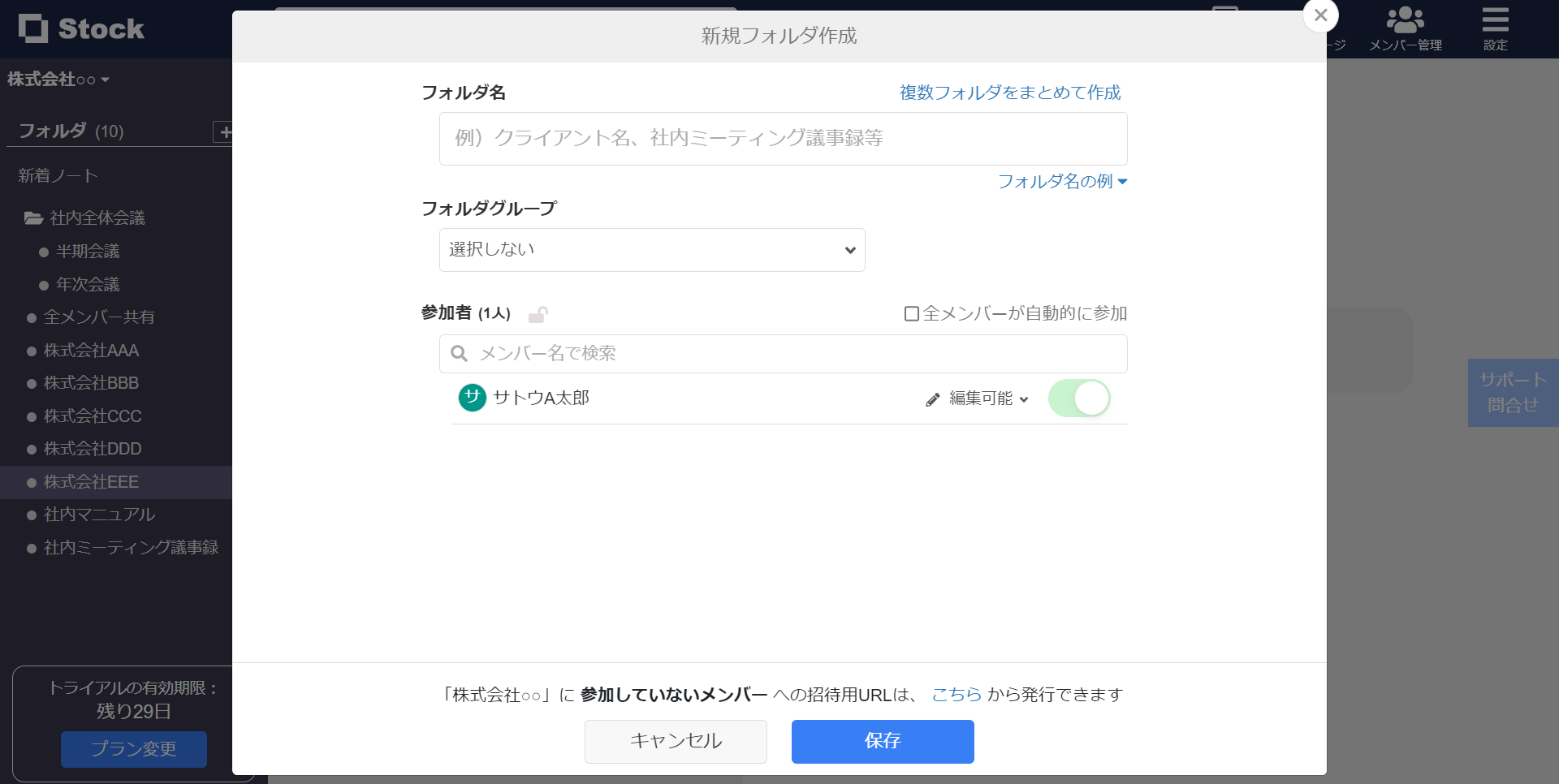
なお、フォルダ参加者はメンバーを検索して個別に設定できますが、社内メンバー全員を一気に追加する「全メンバーが自動的に参加」機能も備わっています。
3. フォルダ作成完了
以下の画像のようにノートの作成画面が表示されたらフォルダ作成は完了です。
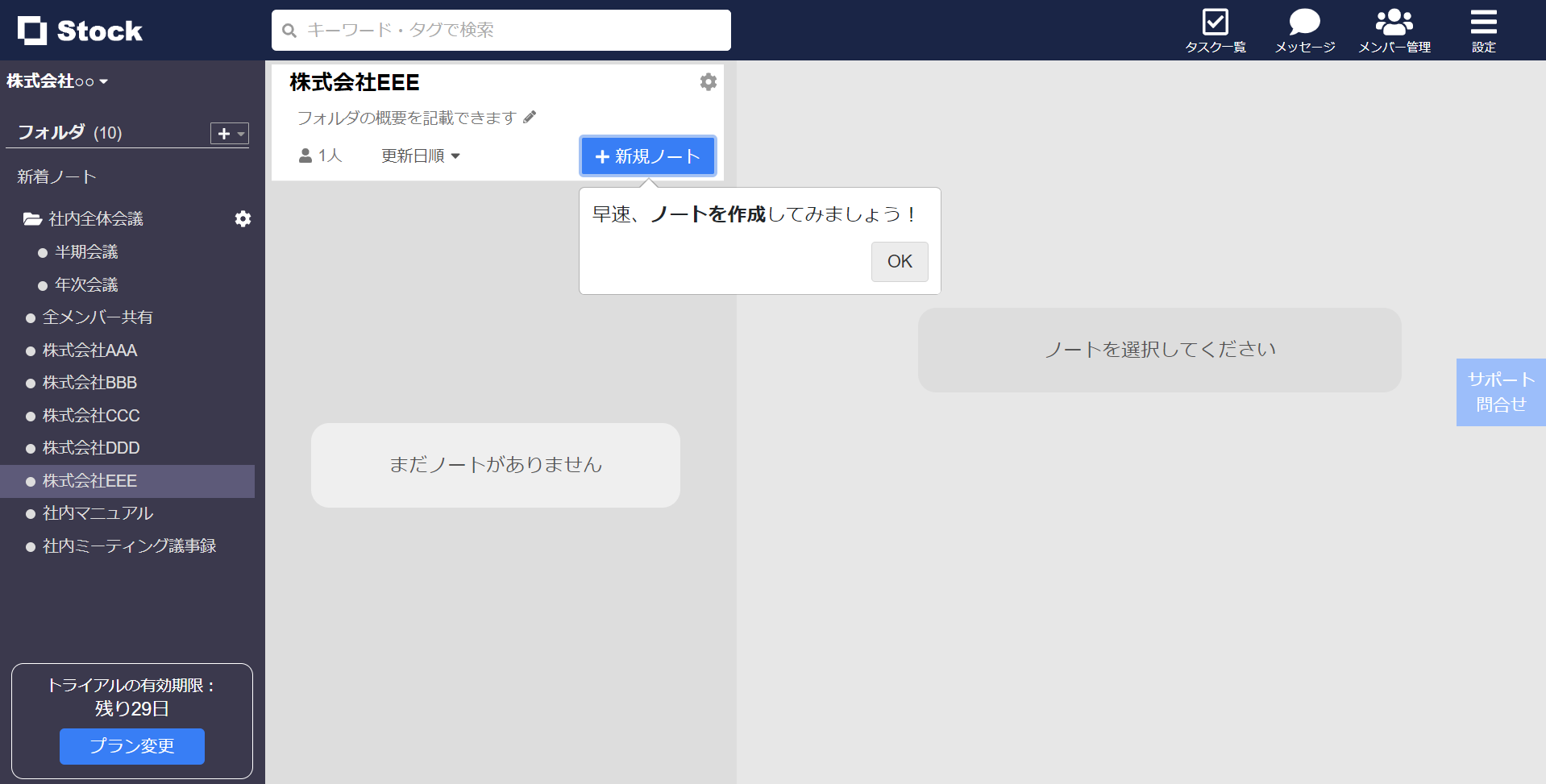
Stock(ストック)のフォルダの便利な機能
Stockのフォルダはノートを整理する役割がありますが、ほかにも「情報の見落とし防止」や「セキュリティ向上」に役立つ機能も備わっています。そこで以下では、Stockフォルダの便利な機能を紹介します。
メール転送機能
Stockには「メール転送機能」があり、簡単にメールの内容をノート化できます。
フォルダごとにメールアドレスを設定可能な仕様になっており、該当のアドレス宛に来た連絡を自動でノートとして格納することが可能です。そのため、たとえば「問い合わせメール」や「受発注連絡」を転送する運用にすれば、対応漏れを防げます。
Stockとのメールの連携は、下記の手順で設定します。
1. パソコン画面右上「設定」>「各種設定の変更」をクリック
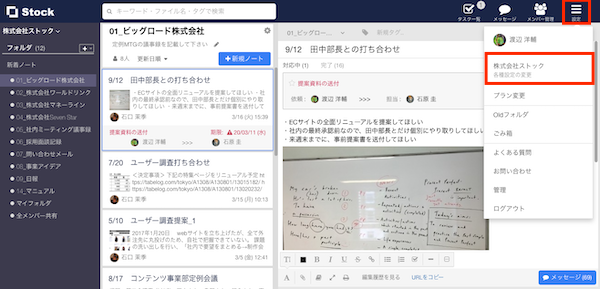
2. 左側メニュー「メール→Stock連携設定」>「各フォルダのアドレスを確認する」をクリック
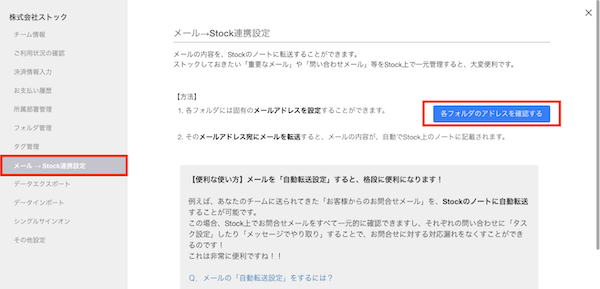
3. メールの転送設定をしたいフォルダの「変更」ボタンをクリック
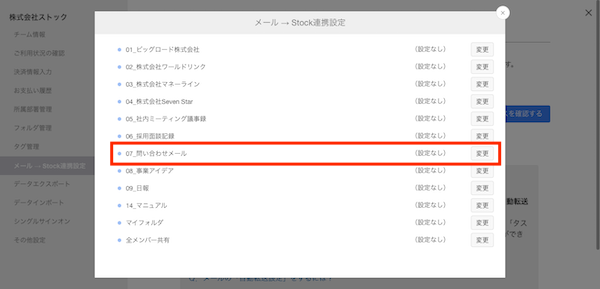
4. そのフォルダのメールアドレスを設定して、保存をすれば完了
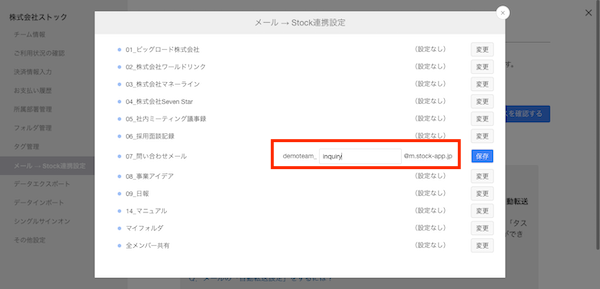
連携設定が完了したら、メーラーの自動転送設定を行います。
メーラーごとに設定方法が異なり、Stockサービスページ:「よくある質問>普段利用しているメールの内容をStockに『自動転送設定』することはできますか?」から確認可能です。
1フォルダゲスト
特定のひとつのフォルダに何人でも無料で招待可能な「1フォルダゲスト」権限があります。
具体的には、1フォルダ限定でメンバー招待する権限のことで、1フォルダゲストで招待されたメンバーは参加外のフォルダは見えません。そのため、クライアントとの情報共有の際に、必要な情報だけをやりとりできるのです。
したがって、1フォルダゲスト権限は、他社との情報共有の際のセキュリティ対策としても有効です。
【重要】社内情報を確実に整理するために必要なこととは
以下では、社内情報を確実に整理するために必要なことをご紹介します。
企業活動において、情報を必要なときに活用できる体制を整えるには「情報を見やすく整理する」ことが必須です。顧客情報やノウハウを蓄積し、どこに何の情報があるか整理しておけば、アクセス性が高まり業務の進行スピードも向上します。
また、情報共有手段としてITツールを活用すると、情報を視覚的に整えやすくなります。ただし、フォルダを何階層も作れるツールでは情報の全体像が見えなくなり、結果として必要な情報にアクセスしづらくなってしまうのです。
したがって「フォルダ管理が簡単なツール」を選ぶと、運用の負担も最小限に抑えられます。結論、扱う情報量の多い企業には、2階層のフォルダでシンプルに管理する情報共有ツールの「Stock」が最適です。
Stockは、情報を記載する「ノート」がフォルダと紐づいており、フォルダ単位で情報をまとめられて管理が簡単です。また、フォルダの命名や招待メンバーは自由に設定可能なので、必要な情報が探しやすくなります。
チームの情報を最も簡単に共有・管理できるツール「Stock」

「Stock」|最もシンプルな情報ストックツール
https://www.stock-app.info/shiryou.html
Stockは、社内のあらゆる情報を、最も簡単に「ストック」できるツールです。「社内の情報を、簡単にストックする方法がない」という問題を解消します。
Stockを使えば、「ノート」の機能を利用して、要件などのテキスト情報や、画像やファイルなどのあらゆる情報を誰でも簡単に残せます。
また、「タスク」や「メッセージ」の機能を利用すると、ノートに記載したテーマごとにコミュニケーションを取ることができるため、あちこちに情報が分散せず、常に整理された状態で業務を遂行できます。
<Stockをおすすめするポイント>
- ITに詳しくない数人~数千人の企業向け
ITの専門知識がなくても問題なく、あらゆる企業が簡単に始められます。
- とにかくシンプルで、誰でも使える
余計な機能は一切なくシンプルなツールなので、誰でも簡単に情報を残せます。
- 驚くほど簡単に「情報ストック」と「タスク管理」ができる
社内の共有情報等の「情報ストック」が驚くほどしやすく、さらに直感的な「タスク管理」も可能です。
<Stockの口コミ・評判>

塩出 祐貴さん
松山ヤクルト販売株式会社 |
|
「強烈な『ITアレルギー』がある弊社にも、Stockならば、一切混乱なく導入できました」 ★★★★★ 5.0 弊社の宅配部門のスタッフの半分近くは50代以上と高齢で、キーボード入力が苦手なスタッフもいるほど、ITツールへの強い抵抗感がありました。しかし、Stockは他ツールに比べて圧倒的にシンプルで、直感的に使えるため、予想通り非常にスムーズに使い始めることができました。 |

加井 夕子 さん、海野 紘子 さん
SBIビジネス・イノベーター株式会社 |
|
「SBIグループの厳格なセキュリティ基準をも満たす、誰にでもお勧めの情報ストックツールです」 ★★★★★ 5.0 当社が導入するシステムには非常に厳格なセキュリティ基準を満たすことが要求されていますが、Stockのシステムは極めて高度なセキュリティ基準で開発・運営されているため、SBIグループのセキュリティ基準でも全く問題なく導入することができました。 |

江藤 美帆さん
栃木サッカークラブ(栃木SC) |
|
「ナレッジが属人化しやすいプロスポーツクラブには、Stockを非常に強くお勧めします!」 ★★★★★ 5.0 元々悩んでいた『ナレッジがブラックボックス化してしまう』という問題が、驚くほどうまく解消されました。 『Stockさえ見れば、すぐに必要な情報を把握できる』という状況を作り出すことに成功し、明らかに生産性が向上しました。 |
<Stockの料金>
- フリープラン:無料
- ビジネスプラン:500円/ユーザー/月
- エンタープライズプラン:1,000円/ユーザー/月
各プランの詳細や金額は、下記「Stock資料の無料ダウンロード」ボタンより、資料をダウンロードしてご確認ください。
Stock(ストック)のフォルダまとめ
これまで、Stockフォルダの特徴や実際の作り方、便利な機能を中心にご紹介しました。
情報共有を円滑に進めるには「誰でも簡単に情報を残せる」「情報が整理された状態でまとまっている」ことが不可欠です。とくに、情報が整理されていなければ管理も煩雑になり、業務の負担が増えてしまう恐れがあります。
そこで、フォルダなどの機能を活用してカテゴリーごとに分類すると、情報の保管場所が一目で分かります。ただし、フォルダを任意の階層分だけ自由に作成できるようなツールでは、クリック数が増えることからも情報へのアクセス性が悪化するので注意です。
したがって、非IT企業の65歳以上のメンバーでも直感的に使える簡単な情報共有ツールのStockを導入すると、すぐに利用が始められて、誰でも情報の記録・整理がシンプルになります。
無料登録は1分で完了するので、ぜひ「Stock」を導入し、チームの内の情報共有を円滑化しましょう。



